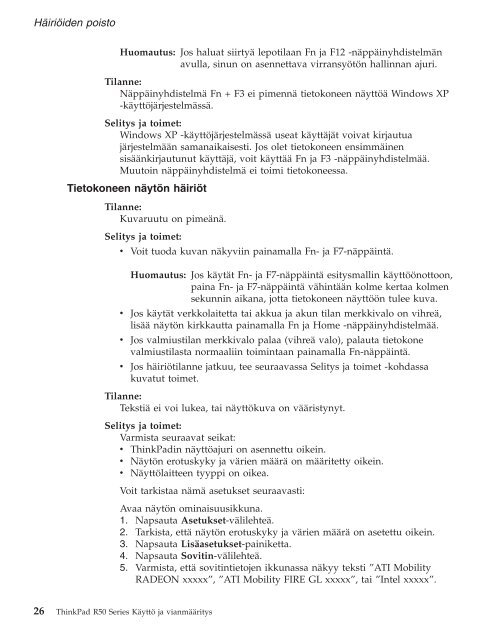Thinkpad R50 Series Käyttö ja vianmääritys - Lenovo
Thinkpad R50 Series Käyttö ja vianmääritys - Lenovo
Thinkpad R50 Series Käyttö ja vianmääritys - Lenovo
You also want an ePaper? Increase the reach of your titles
YUMPU automatically turns print PDFs into web optimized ePapers that Google loves.
Häiriöiden poisto<br />
Huomautus: Jos haluat siirtyä lepotilaan Fn <strong>ja</strong> F12 -näppäinyhdistelmän<br />
avulla, sinun on asennettava virransyötön hallinnan ajuri.<br />
Tilanne:<br />
Näppäinyhdistelmä Fn + F3 ei pimennä tietokoneen näyttöä Windows XP<br />
-käyttöjärjestelmässä.<br />
Selitys <strong>ja</strong> toimet:<br />
Windows XP -käyttöjärjestelmässä useat käyttäjät voivat kir<strong>ja</strong>utua<br />
järjestelmään samanaikaisesti. Jos olet tietokoneen ensimmäinen<br />
sisäänkir<strong>ja</strong>utunut käyttäjä, voit käyttää Fn <strong>ja</strong> F3 -näppäinyhdistelmää.<br />
Muutoin näppäinyhdistelmä ei toimi tietokoneessa.<br />
Tietokoneen näytön häiriöt<br />
Tilanne:<br />
Kuvaruutu on pimeänä.<br />
Selitys <strong>ja</strong> toimet:<br />
v Voit tuoda kuvan näkyviin painamalla Fn- <strong>ja</strong> F7-näppäintä.<br />
Huomautus: Jos käytät Fn- <strong>ja</strong> F7-näppäintä esitysmallin käyttöönottoon,<br />
paina Fn- <strong>ja</strong> F7-näppäintä vähintään kolme kertaa kolmen<br />
sekunnin aikana, jotta tietokoneen näyttöön tulee kuva.<br />
v Jos käytät verkkolaitetta tai akkua <strong>ja</strong> akun tilan merkkivalo on vihreä,<br />
lisää näytön kirkkautta painamalla Fn <strong>ja</strong> Home -näppäinyhdistelmää.<br />
v Jos valmiustilan merkkivalo palaa (vihreä valo), palauta tietokone<br />
valmiustilasta normaaliin toimintaan painamalla Fn-näppäintä.<br />
v Jos häiriötilanne <strong>ja</strong>tkuu, tee seuraavassa Selitys <strong>ja</strong> toimet -kohdassa<br />
kuvatut toimet.<br />
Tilanne:<br />
Tekstiä ei voi lukea, tai näyttökuva on vääristynyt.<br />
Selitys <strong>ja</strong> toimet:<br />
Varmista seuraavat seikat:<br />
v ThinkPadin näyttöajuri on asennettu oikein.<br />
v Näytön erotuskyky <strong>ja</strong> värien määrä on määritetty oikein.<br />
v Näyttölaitteen tyyppi on oikea.<br />
Voit tarkistaa nämä asetukset seuraavasti:<br />
Avaa näytön ominaisuusikkuna.<br />
1. Napsauta Asetukset-välilehteä.<br />
2. Tarkista, että näytön erotuskyky <strong>ja</strong> värien määrä on asetettu oikein.<br />
3. Napsauta Lisäasetukset-painiketta.<br />
4. Napsauta Sovitin-välilehteä.<br />
5. Varmista, että sovitintietojen ikkunassa näkyy teksti ”ATI Mobility<br />
RADEON xxxxx”, ”ATI Mobility FIRE GL xxxxx”, tai ”Intel xxxxx”.<br />
26 ThinkPad <strong>R50</strong> <strong>Series</strong> <strong>Käyttö</strong> <strong>ja</strong> <strong>vianmääritys</strong>